 iCalamus > Komma igång
Index
iCalamus > Komma igång
Index
Om du gör en fotobok från grunden så kanske du vill ha en svarttonad bakgrund, vilket ger högre bildkontrast. Men om du inte använder någon av mallarna från Photographerbook måste du veta hur du ska få en jämn svart bakgrund i dokumenten. Det går naturligtvis att välja vilken annan färg eller annat motiv som helst som bakgrund på sidan. När du har gått igenom stegen nedan kan du själv lätt hantera dokumentbakgrunder.
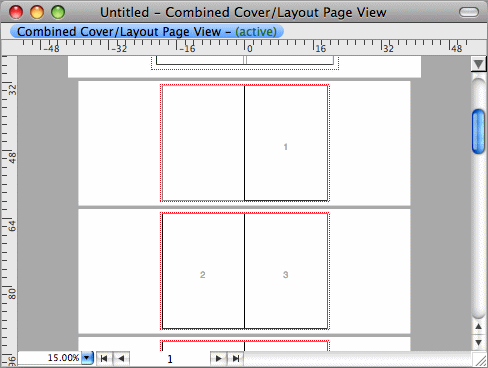
När du skapar ett nytt dokument är det inte en bra idé att
skapa tiotals eller hundratals färgade bakgrundsramar till varje
layoutsida. Du bör istället använda stamsidevyn, som placerar samma
material på flera layoutsidor samtidigt. Klicka på den lilla
triangeln högst upp på det vågräta fönsterskjutreglaget. Välj
Stamsidevy
från popupmenyn. Dokumentvyn växlar automatiskt
till den nya vyn, och visar endast två sidor.
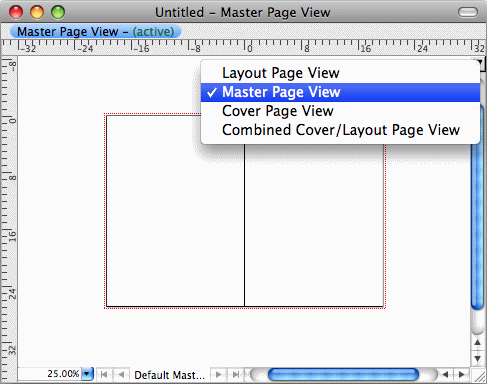
Välj rektangeln från formverktyget i verktygspaletten, och skapa en ny ram på den vänstra stamsidan. Det går att justera den i geometrigranskaren så att den överlappar sidans storlek, som visas med de röda kantstödlinjerna.
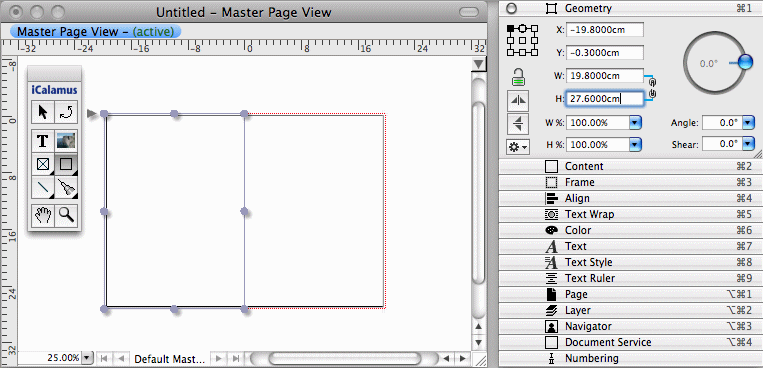
Öppna färggranskaren när det är klart, och tona ramen svart. Kontrollera att rätt knappar är valda längst ner i färggranskaren, så att formen tonas, och inte kanten eller skuggan.
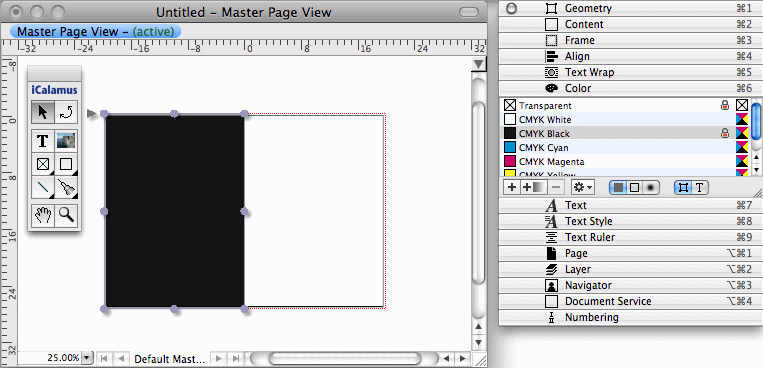
Kopiera ramen till den högra stamsidan nu. (Det går naturligtvis att skapa en enda ram som täcker båda stamsidorna, men på detta sätt kan du senare enkelt göra – till exempel – de vänstra sidorna tonade till 80 grått, eller vitt, eller använda en bild eller ett bakgrundsmönster istället.)
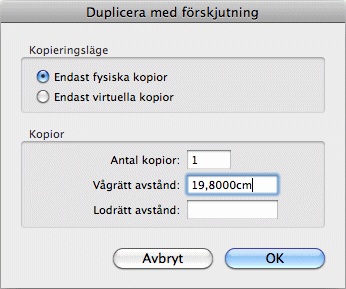
Nu är bakgrunden klar, och kan växla tillbaka till layoutsidevyn. Du kommer väl ihåg var du ändrar det?
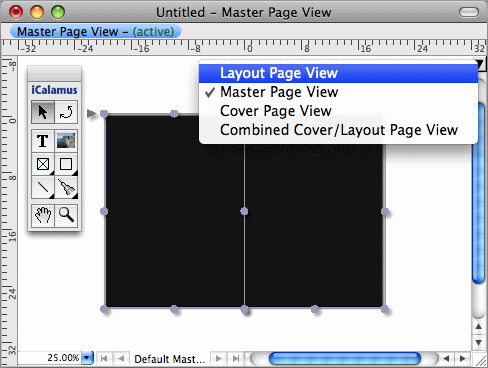
Här är fotoboken, med alla sidorna perfekt svarttonade. De är redo för dina bilder, som nu lätt kan placeras på alla befintliga layoutsidor. Varje ny sida som läggs till får också den svarta bakgrunden, såvida du inte skapar och tilldelar nya stamsidor till några av layoutsidorna.
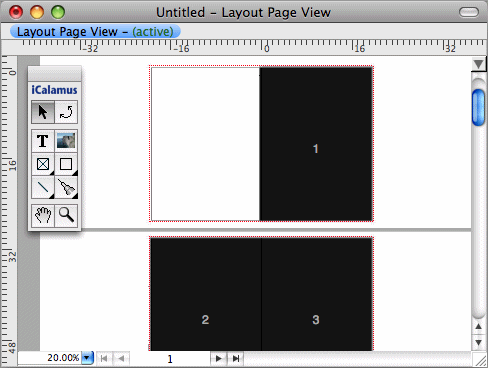
Naturligtvis ser bilderna fina ut på den svarta bakgrunden. Men ibland blir de ännu stiligare med en heldragen vit linje runtom. Det går att lägga till kanten direkt till bildramen. Du behöver inte hålla på med fler ramar – allt finns där, redo att sättas på.
Markera en bildram, och öppna ramgranskaren och avdelningen Kant.
Aktivera alternativet Rita kant
. Justera kantens tjocklek till
5 mm. Kanten visas inte än, eftersom dess färg fortfarande har
förvalet genomskinligt, som det är i samtliga bildramar som skapas.
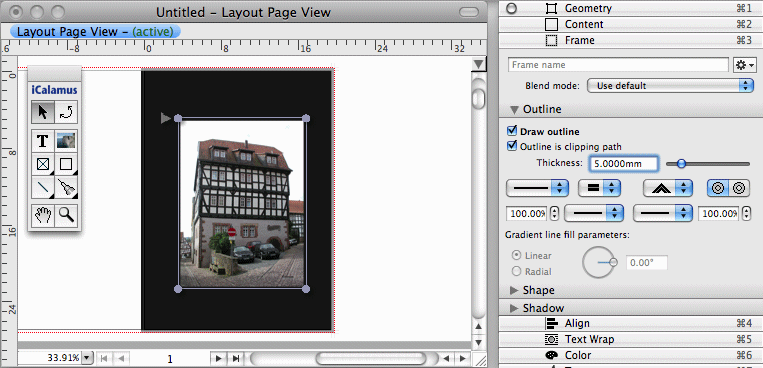
Vad tror du? Helt rätt! Med färggranskaren går det att ställa in kantfärgen till vitt. Så lätt var det.
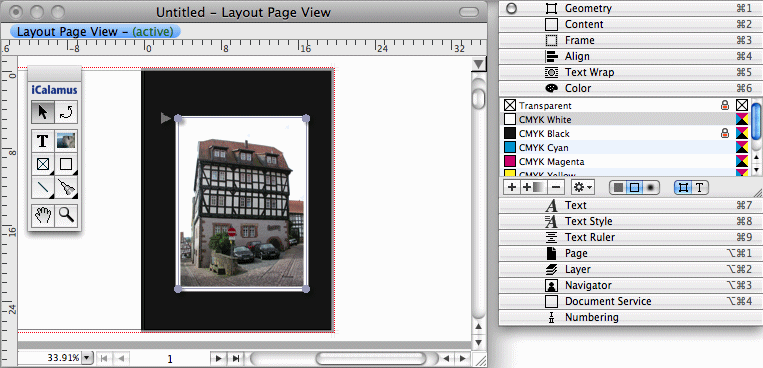
Prova dig fram nu med andra ramfunktioner som rundade hörn i kanten, kantskuggor (snyggt på ljusa bakgrunder), roterade bilder och så vidare. Allt finns – sätt bara på det.